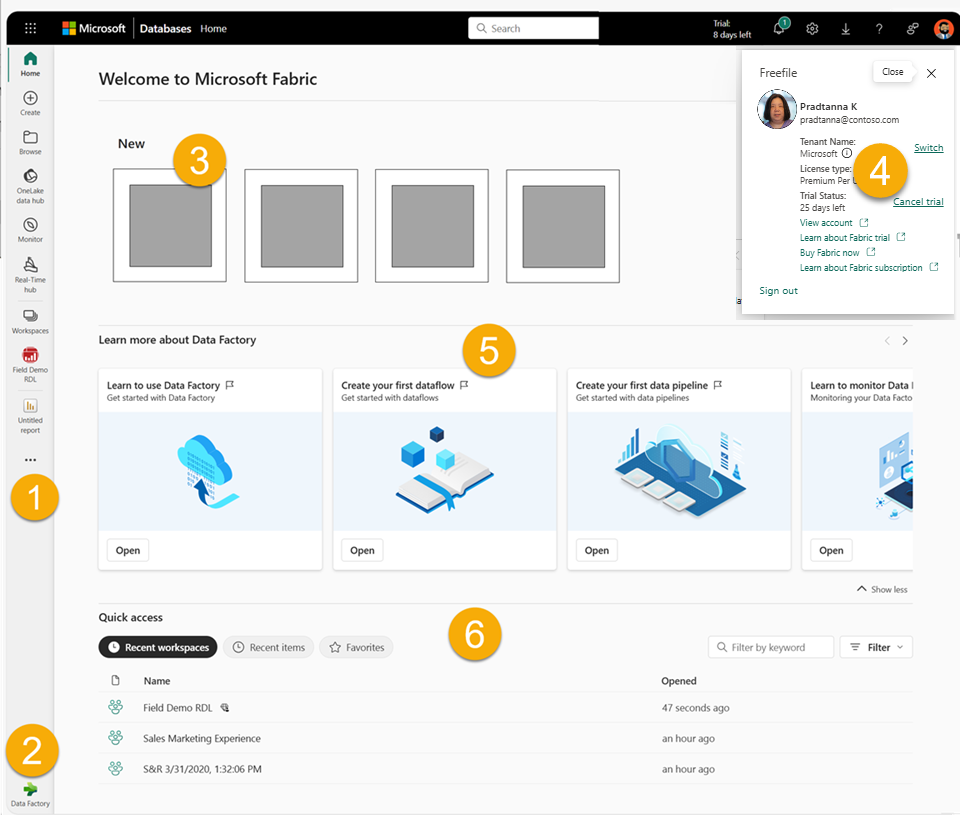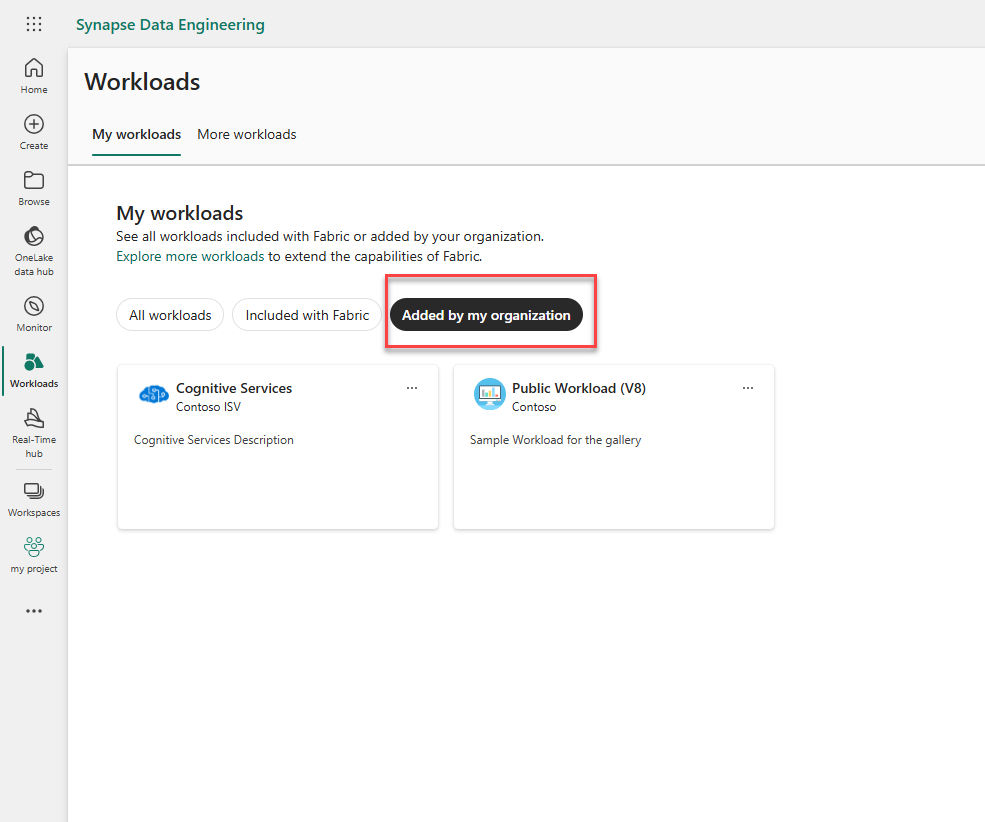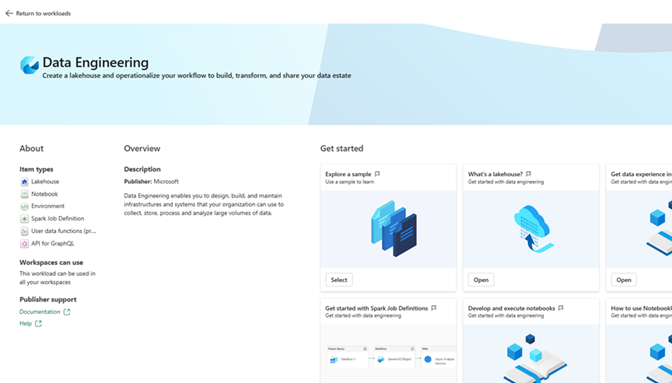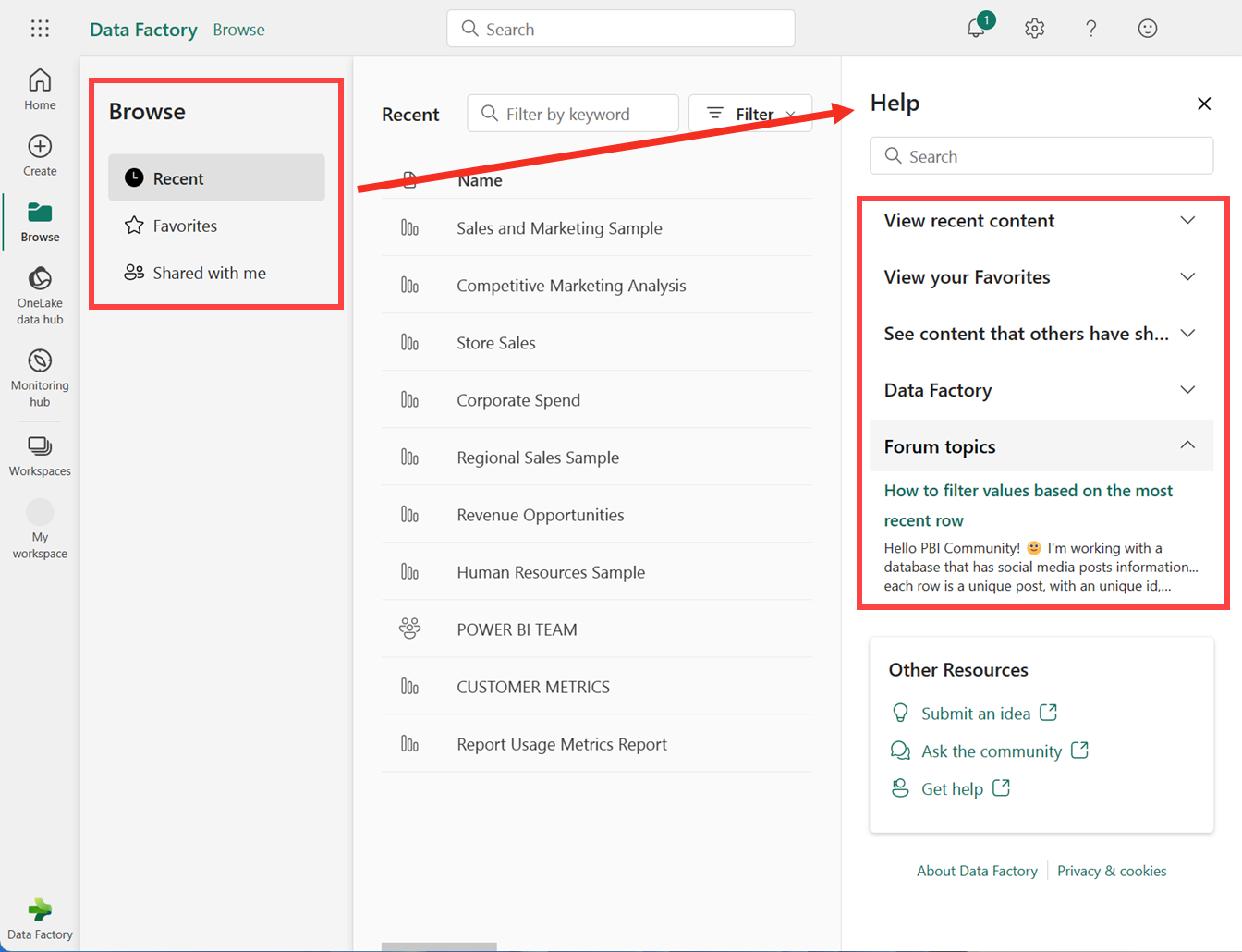Navegue até seus itens no Microsoft Fabric Home
Este artigo fornece uma visão de alto nível da navegação para seus itens e ações do Microsoft Fabric Home. Cada carga de trabalho de produto tem sua própria casa, e há semelhanças que todos eles compartilham. Essas semelhanças são descritas neste artigo. Para obter informações detalhadas sobre Home para uma carga de trabalho de produto específica, como Real-Time Intelligence Home, visite a página relevante para essa carga de trabalho de produto.
Visão geral da página inicial
Em Página Inicial, você vê os itens que você cria e que você tem permissão para usar. Esses itens são de todos os espaços de trabalho que você acessa. Isso significa que os itens disponíveis na casa de todos são diferentes. No início, você pode não ter muito conteúdo, mas isso muda à medida que você começa a criar e compartilhar itens do Microsoft Fabric.
Nota
A página inicial não é específica do espaço de trabalho. Por exemplo, a área Espaços de trabalho recentes em Página Inicial pode incluir itens de vários espaços de trabalho diferentes.
No Microsoft Fabric, o termo item refere-se a: aplicativos, lakehouses, armazéns, relatórios e muito mais. Seus itens são acessíveis e visíveis no Microsoft Fabric e, muitas vezes, o melhor lugar para começar a trabalhar no Microsoft Fabric é em casa. No entanto, depois de criar pelo menos um novo espaço de trabalho, receber acesso a um espaço de trabalho ou adicionar um item ao Meu espaço de trabalho, talvez seja mais conveniente navegar diretamente para um espaço de trabalho. Uma maneira de navegar para um espaço de trabalho é usando o painel de navegação e o seletor de espaço de trabalho.
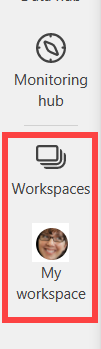
Para abrir a Página Inicial, selecione-a na parte superior do painel de navegação (painel de navegação).
![]()
O conteúdo mais importante ao alcance dos seus dedos
Os itens que você pode acessar aparecem em Página inicial. Se o seu Home canvas ficar lotado, use a pesquisa global para encontrar o que você precisa, rapidamente. O layout e o conteúdo na Página inicial são diferentes para cada usuário e cada carga de trabalho do produto, mas também há inúmeras semelhanças. Essas semelhanças são listadas aqui e discutidas com mais detalhes mais adiante neste artigo.
Nota
O Power BI Home é diferente das outras cargas de trabalho do produto. Para saber mais, visite Página Inicial do Power BI.
- O painel de navegação esquerdo (painel de navegação) para a carga de trabalho do produto vincula você a diferentes exibições de seus itens e aos recursos do criador. Você pode remover ícones do painel de navegação para se adequar ao seu fluxo de trabalho.
- O seletor para alternar cargas de trabalho do produto.
- Opções para criar novos itens.
- A barra de menu superior para se orientar no Fabric, encontrar itens, ajuda e enviar comentários para a Microsoft. O controle do gerente de conta é um ícone crítico para pesquisar as informações da sua conta e gerenciar sua avaliação do Fabric.
- Recursos de aprendizagem para você começar a usar a carga de trabalho selecionada.
- Seus itens organizados por espaços de trabalho recentes, itens recentes e favoritos. Os itens que aparecem aqui são os mesmos nas cargas de trabalho do produto, exceto para a carga de trabalho do Power BI.
Importante
Apenas o conteúdo a que pode aceder aparece na sua Página inicial. Por exemplo, se você não tiver permissões para um relatório, esse relatório não aparecerá na Página Inicial. A exceção a isso é se sua assinatura ou licença mudar para uma com menos acesso, você receberá uma solicitação solicitando que inicie uma avaliação ou atualize sua licença.
Localizar itens da Página Inicial
O Microsoft Fabric oferece muitas maneiras de localizar e exibir seu conteúdo. Todas as abordagens acessam o mesmo pool de conteúdo de maneiras diferentes. A pesquisa é, por vezes, a forma mais fácil e rápida de encontrar algo. Enquanto outras vezes, usar o painel de navegação para abrir um espaço de trabalho ou selecionar um cartão na tela inicial é sua melhor opção.
Utilizar o painel de navegação

Ao longo do lado esquerdo há uma barra vertical estreita, referida como o painel de navegação. Este exemplo usa o painel de navegação do Data Factory. As opções no painel de navegação dependem da carga de trabalho do produto selecionada. O painel de navegação organiza as ações que pode realizar com os seus itens de forma a ajudá-lo a chegar onde quer estar rapidamente. Ocasionalmente, usar o painel de navegação é a maneira mais rápida de chegar aos seus itens.
Na secção inferior do painel de navegação encontra-se onde encontra e abre as suas áreas de trabalho. Use o seletor de espaço de trabalho para exibir uma lista de seus espaços de trabalho e selecione um para abrir. Abaixo do seletor de espaço de trabalho está o nome do espaço de trabalho atualmente aberto.
- Por padrão, você vê o seletor Espaços de trabalho e Meu espaço de trabalho.
- Quando você abre um espaço de trabalho, seu nome substitui Meu espaço de trabalho.
- Sempre que você cria um novo item, ele é adicionado ao espaço de trabalho aberto.
O painel de navegação está lá quando você abre a Página Inicial e permanece lá quando você abre outras áreas do Microsoft Fabric. Cada painel de navegação de carga de trabalho do produto Microsoft Fabric inclui Home, Browse, OneLake, Create e Workspaces.
Remover ícones do painel de navegação
Você pode excluir ícones do painel de navegação para produtos e ações que você acha que não precisa. Você sempre pode adicioná-los de volta mais tarde.
Para remover um ícone, clique com o botão direito do rato no ícone e selecione Desafixar.
Adicionar ícones de volta ao painel de navegação
Você pode adicionar um ícone de volta se decidir que precisa dele.
Selecione Mais ..., em seguida, selecione o ícone que deseja retornar ao painel de navegação.
![]()
Localizar e abrir espaços de trabalho
Os espaços de trabalho são locais para colaborar com colegas para criar coleções de itens, como casas de lago, armazéns e relatórios.
Existem diferentes formas de localizar e abrir os seus espaços de trabalho. Se souber o nome ou proprietário, pode pesquisar. Ou você pode selecionar o ícone Espaços de trabalho no painel de navegação e escolher qual espaço de trabalho abrir.
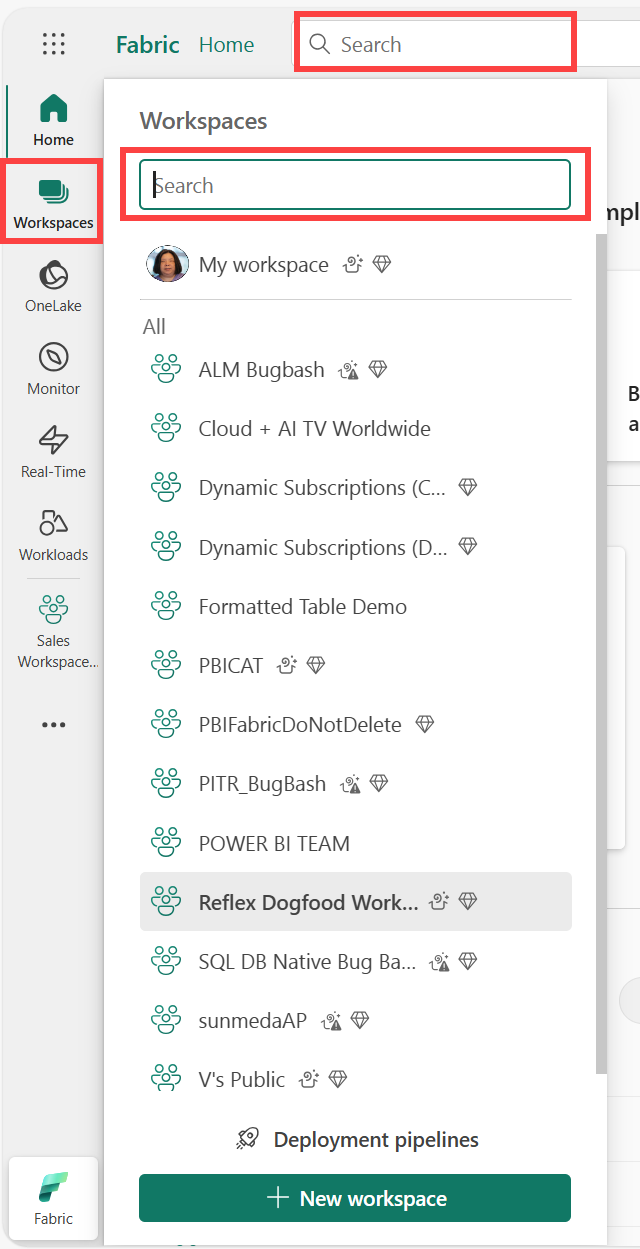
O espaço de trabalho é aberto na tela e o nome do espaço de trabalho é listado no painel de navegação. Ao abrir um espaço de trabalho, você pode exibir seu conteúdo. Inclui itens como cadernos, tubulações, relatórios e casas do lago.
Para obter mais informações, consulte Espaços de trabalho.
Encontre e saiba mais sobre outras cargas de trabalho
As cargas de trabalho referem-se aos diferentes recursos disponíveis no Microsoft Fabric. O Microsoft Fabric inclui cargas de trabalho pré-instaladas que não podem ser removidas, incluindo Data Factory, Engenharia de Dados, Inteligência em Tempo Real e muito mais. Você também pode ter cargas de trabalho pré-instaladas que a Microsoft ou sua organização adicionou.
O hub de carga de trabalho é um local central onde você pode visualizar todas as cargas de trabalho disponíveis para você. Navegue até o hub Workload selecionando Workloads no painel de navegação. O Microsoft Fabric exibe uma lista e uma descrição das cargas de trabalho disponíveis. Selecione uma carga de trabalho para abri-la e saber mais.
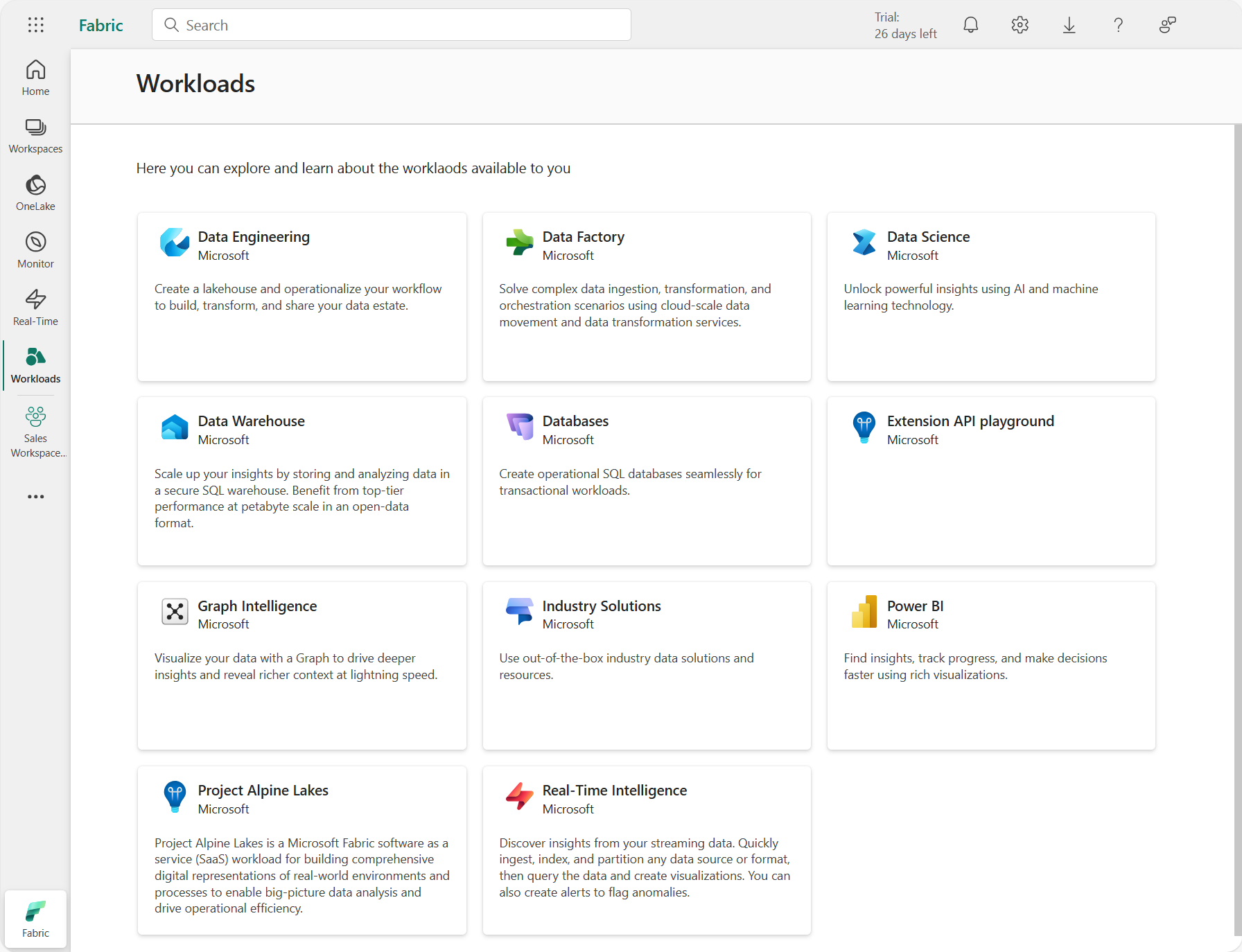
Se sua organização lhe deu acesso a cargas de trabalho adicionais, seu hub de carga de trabalho exibirá guias adicionais.
Quando você seleciona uma carga de trabalho, a página de destino dessa carga de trabalho é exibida. Cada carga de trabalho no Fabric tem seus próprios tipos de item associados a ela. A página de destino tem informações sobre esses tipos de itens, bem como detalhes sobre a carga de trabalho, recursos de aprendizagem e exemplos que você pode usar para testar a execução da carga de trabalho.
Para obter mais informações sobre cargas de trabalho, consulte Cargas de trabalho na malha
Encontre seu conteúdo usando pesquisa, classificação e filtro
Para saber mais sobre as várias maneiras de pesquisar no Microsoft Fabric, consulte Pesquisa e classificação. A pesquisa global está disponível por item, nome, palavra-chave, espaço de trabalho e muito mais.
Encontrar respostas no painel Ajuda sensível ao contexto
Selecione o ícone Ajuda (?) para abrir e utilizar o painel de Ajuda contextual e procurar respostas a perguntas.
O Microsoft Fabric fornece ajuda contextual no trilho direito do seu navegador. Neste exemplo, selecionamos Procurar no painel de navegação e o painel Ajuda é atualizado automaticamente para nos mostrar artigos sobre os recursos da tela Procurar . Por exemplo, o painel Ajuda exibe artigos em Exibir conteúdo recente e Ver conteúdo compartilhado por outras pessoas com você. Se houver postagens da comunidade relacionadas ao modo de exibição atual, elas serão exibidas em Tópicos do Fórum.
Deixe o painel Ajuda aberto enquanto trabalha e use os tópicos sugeridos para aprender a usar os recursos e a terminologia do Microsoft Fabric. Ou selecione o X para fechar o painel Ajuda e economizar espaço na tela.
O painel Ajuda também é um ótimo lugar para procurar respostas às suas perguntas. Digite sua pergunta ou palavras-chave no campo Pesquisar .
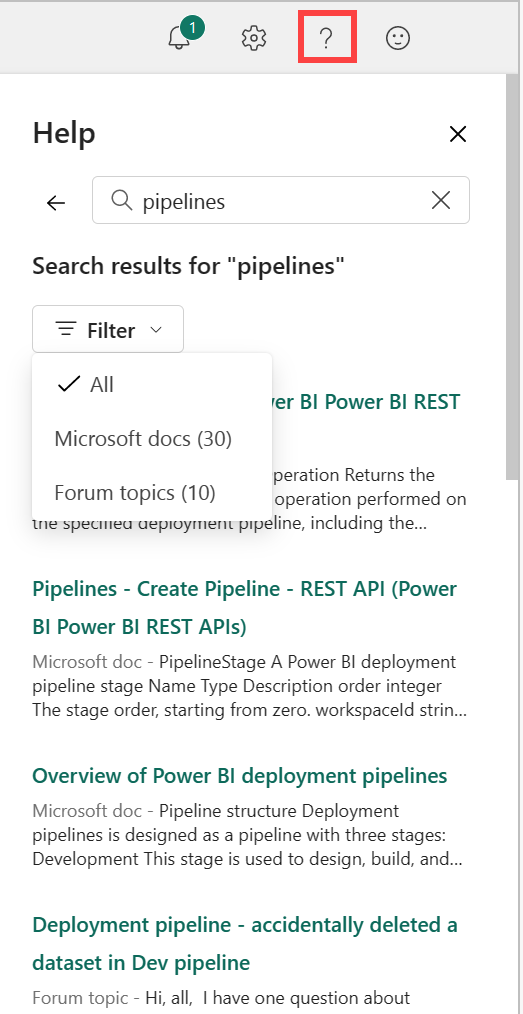
Para voltar ao painel de Ajuda padrão, selecione a seta para a esquerda.
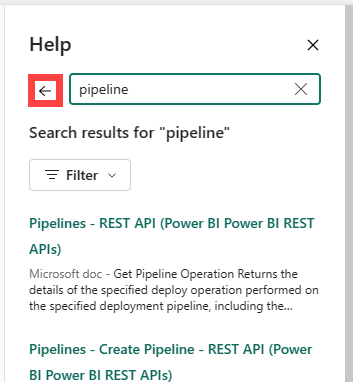
Para obter mais informações sobre pesquisa, consulte Pesquisa e classificação.
Para obter mais informações sobre o painel Ajuda, consulte Obter ajuda no produto.
Encontre ajuda e suporte
Se as respostas de autoajuda não resolverem o problema, desloque-se para a parte inferior do painel Ajuda para obter mais recursos. Use os links para pedir ajuda à comunidade ou para se conectar ao Suporte do Microsoft Fabric. Para obter mais informações sobre como entrar em contato com o suporte, consulte Opções de suporte.
Encontre as informações da sua conta e licença
As informações sobre a sua conta e licença estão disponíveis no Gestor de conta. Para abrir seu Gerenciador de contas, selecione a pequena foto no canto superior direito do Microsoft Fabric.
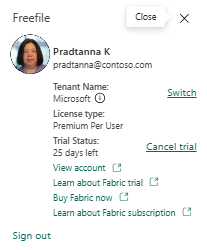
Para obter mais informações sobre licenças e avaliações, consulte Licenças.
Encontre notificações, configurações e comentários
No canto superior direito da Página Inicial estão vários ícones úteis. Reserve um tempo para explorar sua Central de notificações, Configurações e opções de comentários . O ícone ? exibe suas opções de Ajuda e pesquisa e o ícone Gerenciador de conta exibe informações sobre sua conta e licença. Ambos os recursos são descritos em detalhes anteriormente neste artigo.
Encontre o que precisa no seu Home canvas
A seção final de Home é a área central, chamada de tela. O conteúdo da tela é atualizado à medida que você seleciona itens diferentes. Por padrão, a tela Início exibe opções para criar novos itens, recursos recentes e introdução. Para recolher uma secção na tela, selecione a vista Mostrar menos .
Quando você cria um novo item, ele é salvo em Meu espaço de trabalho, a menos que você tenha selecionado um espaço de trabalho em Espaços de trabalho. Para saber mais sobre como criar itens em espaços de trabalho, consulte Criar espaços de trabalho.
Nota
O Power BI Home é diferente das outras cargas de trabalho do produto. Para saber mais, visite Página Inicial do Power BI.